32 位 Win7 用 4G 内存破解加去水印全攻略
虽然现在64位操作系统可以很好的支持大容量内存,但是我们不得不提到现在64位的软件还不是非常的多,而且Vista和Win7的64位版本在兼容性上还是有所不足。另一反面,由于现在内存价格的走低,4GB容量内存价格已经不是绊脚石,所以4GB容量内存也已经成为主流配置。但是令用户苦恼的是,32位Windows7和Vista不允许使用4GB内存。

4GB DDR3内存需要64位系统么?
其实不足4GB内存的原因就在32位X86架构。32位X86架构是指个人电脑的地址总线是32位的,CPU、内存控制器、操作系统都是按32位地址总线设计。32位地址总线可以支持的内存地址代码是4096MB。这4GB个地址码正好可以分配给4GB内存。但是其它寄存器都需要系统分配给它们地址代码,所以总容量为4GB的内存就有一部分内存分配不到地址代码而不能使用。
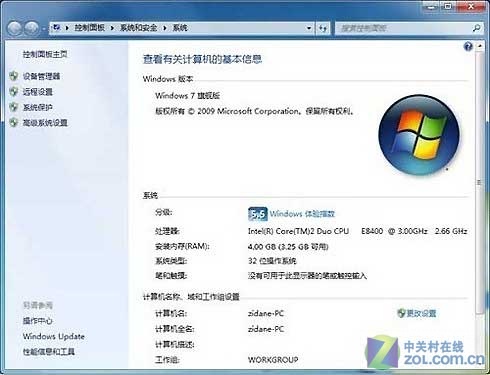
内存仅使用3.25GB
其实,Vista/Win7自身完全支持超过4GB大内存,只是微软不让使用而已。但其实在Win7上可以通过程序破解Windows PAE内核文件ntkrnlpa.exe,绕过Zw Query License Value API函数的许可限制,让32位的VISTA/Win7支持超过4GB物理内存,下面笔者就教您如何破解4GB内存之谜。
破解内存限制
首先,我们需要下载一款名叫Readyfor 4GB的软件,用户可以在搜索工具上搜索,下载地址有很多(耐心往下看的话我已经附上了下载地址)。
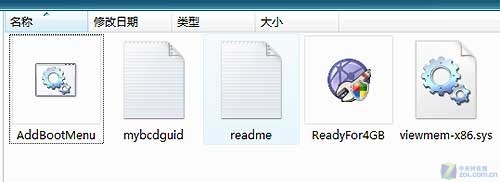
Readyfor 4GB软件
下载解压后,先运行Readyfor 4GB,当程序打开后,依次点击“检查”和“应用”按钮,此时程序会告诉你所用系统能够支持最大内存容量和当前内存容量。一下的图片是笔者已经破解后所示,最大允许4GB内存。

Readyfor 4GB软件
然后运行压缩包里面的AddBootMenu程序,当弹出对话框时,输入Y回车即可,此时系统提示破解操作成功完成。
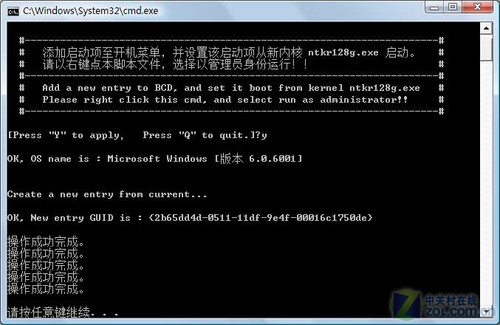
(PS:该步骤必须以管理员身份运行)
第三步依次选择我的电脑右键→属性→高级系统设置→启动和故障恢复→设置→选择那个破解的启动系统就可以,如下图。
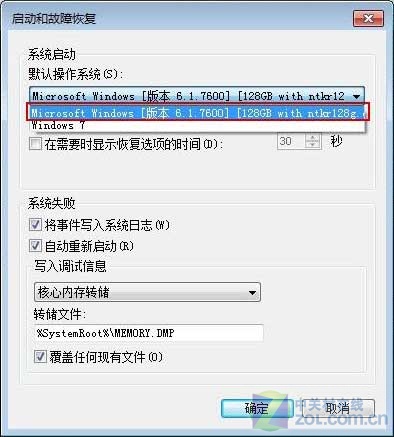
选择破解后的程序
最后重新启动计算机,在选择我的电脑属性后,内存被识别成4GB容量,如下图所示。
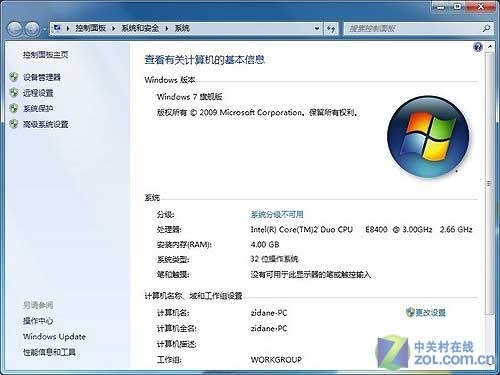
内存被识别成4GB
去水印
按照上述方式破解好之后,重启系统,看到系统已经可以支持大内存了,不过桌面上有个水印(“测试模式”和“版本”等等),可以用 “Win7 去水印”工具给去掉。
和上面的工具一起,可以在下面地址中打包下载:
ReadyFor4GB WIN7 去水印补丁:http://download.csdn.net/download/herowangzhen/3334364
改启动菜单
现在,已经基本大功告成,不过对于追求完美的人,可能还会觉得启动菜单中显示的内容自己不太喜欢,想找“boot.ini” 编辑?呵呵,现在都没有啦!从 Vista 起,Microsoft 就已经取消了。那要怎么才能自定义启动菜单呢?这时候 EasyBCD 来了。
去官方网站下载:http://neosmart.net/
这个软件比较简单,就不用多介绍啦!
注:参考文献:http://tech.sina.com.cn/h/2010-01-21/05401223748.shtml
32 位 Win7 用 4G 内存破解加去水印全攻略相关推荐
- Readyfor4GB帮你的32位Win7用4G内存
虽然现在64位操作系统可以很好的支持大容量内存,但是由于以前少数的软件不能运行在64位的WIN7上,不管多少,毕竟不爽,所以我还是偏爱使用32位的Windows7,课时由于微软当初设置操作系统的时候, ...
- Readyfor4GB帮你的32位Win7用4G内存_我是亲民_新浪博客
虽然现在64位操作系统可以很好的支持大容量内存,但是由于以前少数的软件不能运行在64位的WIN7上,不管多少,毕竟不爽,所以我还是偏爱使用32位的Windows7,课时由于微软当初设置操作系统的时候, ...
- win7下安装Linux实现双系统全攻略
win7下安装Linux实现双系统全攻略 听语音 http://jingyan.baidu.com/article/c275f6bacc3326e33c756743.html 分区http://jin ...
- 32M内存 跑linux内核,32位Linux单进程4G内存限制
可用下面代码测试系统能给单进程分配多少用户态内存: 1 #include 2 #include 3 4 int main(){ 5 int MB = 0; 6 while(malloc(1 & ...
- 使用SoftICE破解Winzip8.0全攻略
摘要 Winzip是大家都很熟悉的压缩解压工具,装机必备工具.Winzip是个免费的共享软件,不注册也一样使用,只是会出现一个未注册的画面而已.它对注册码的保护并不复杂,破解这个软件也是相对简单的. ...
- ExtJS表单提交与加载全攻略
ExtJS用formPanel来做为表单元素的容器.默认情况下,是使用Ajax异步提交.接下来,对formPanel的提交跟加载,做个小总结. 先来看布局代码 1 var frm 2 Ext.onR ...
- winXP/win7/win10系统关闭445端口方法全攻略
近日有多个高校发布了关于连接校园网的电脑大面积中勒索病毒的消息,这种病毒致使许多高校毕业生的毕业论文(设计)被锁.受害机器的磁盘文件会被篡改为相应的后缀,图片.文档.视频.压缩包等各类资料都无法正常打 ...
- win7下4GB内存提示:找到4GB,可用2GB的解决方法--让你的win7支持4G内存
今天我给自己的本本扩展了一下内存,但是发现在系统信息中提示"找到4GB,可用2GB"的怪异信息,百度了很久终于悟出了其中的奥妙,在新浪的一篇技术文章中,找到了解决方法,下面是该文章 ...
- ReadyFor4GB破解win7支持4G内存恢复到原系统
加了根内存条, 升级电脑的内存为4G,而32位win7能支持识别的最大内存为3.25G,这样就有将近1G的内存无法派上用场,实在可惜.我便从网上下载ReadyFor4GB软件对系统进行破解,成功使32 ...
最新文章
- 安装gym库_强化学习Gym库学习实践(一)
- html景图片怎么设置百分比,8个风光照片拍摄技巧
- Py之keras-retinanet:keras-retinanet的简介、安装、使用方法之详细攻略
- 2019ICPC(南昌) - The Nth Item(矩阵快速幂)
- 875. 爱吃香蕉的珂珂(二分)
- 欢乐纪中A组周六赛【2019.5.25】
- Memcached未授权访问漏洞记录(CVE-2013-7239、危害级别全版本、端口:11211)
- 假如王撕葱是程序员。。。
- github怎么搜索开源的代码_5.2.PYTHON开发利器之使用VS Code+GitHub进行python开源项目开发...
- 加速你的企业数字化转型,首先做到这一步!
- android之uniapp自定义基座
- webpack 生产环境下插件用途
- js截取字符串第一个和最后一个字符
- 「镁客·请讲」小库科技何宛余:用人工智能去更高效的协助建筑设计工作
- Allegro学习笔记:“如何建自己的Subclass”
- [系统控件重绘教程(一)]重绘NSWindow
- _pickle.UnpicklingError: unpickling stack underflow
- 收藏!AI从业者必备表情包!
- 反射(Assembly)
- 用多媒体计算机画图教学设计,Windows98中画图程序的使用教学设计.doc
